'>

Společnost Kodi byla známá jako slavné softwarové multimediální centrum s otevřeným zdrojovým kódem, které poskytuje přístup ke všem druhům videí a hudby na různých zařízeních. Ale jak nainstalovat Kodi na Windows 10 ? Tady jsou krok za krokem pokyny k instalaci Kodi na PC / laptop.
Co je Kodi?
Kodi je velmi užitečný mediální software, který vám nabízí skvělé zážitky ze sledování a různé zdroje obsahu. Přehrávač Xbox Media Player je známý od roku 2002. V roce 2003 byl nazvánXbox Media Center (XBMC).V roce 2014 jej nadace XBMC přejmenovala na Kodi.
Kodi funguje na mnoha operačních systémech: Okna , Linux , Operační Systém Mac , Android , iOS a další. Kodi umí přehrávat spoustu formátů, MP3 , PM4 , OGG , AAC atd. Dále můžete tato videa sledovat prostřednictvím Internet nebo ukládání do zařízení .
Stáhněte a nainstalujte Kodi ve Windows 10
Kodi si můžete do počítače stáhnout a nainstalovat stejně jako instalace dalších aplikací pro Windows. Soubor .exe si můžete stáhnout dvěma způsoby. Jedním z nich je z oficiálního webu Kodi a druhý je z obchodu Windows .
Poznámka : Nejnovější verze Kodi je Kód 17 nyní také známý jako Co Krypton . A pokud se pokoušíte upgradovat ze staré verze Kodi, neprovádějte aktualizaci dříve, než nejprve zazálohujete starou verzi .
Jak nainstalovat Kodi z webu
1) Přejít na Nestahujte webové stránky , poté vyberte Okna .
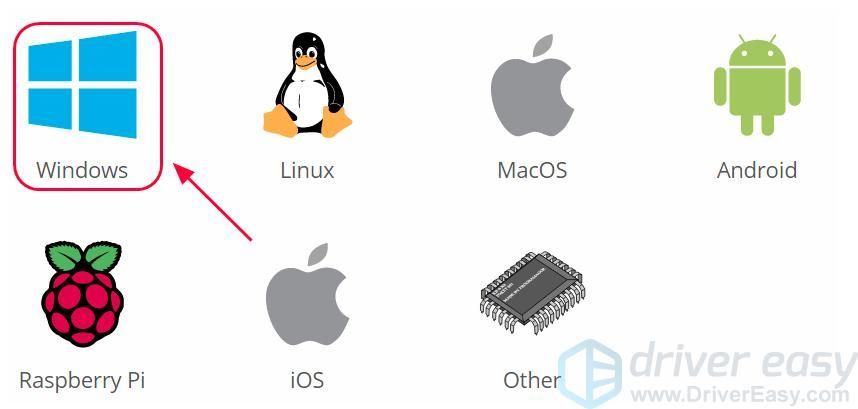
2) Klikněte NAINSTALUJTE soubor stáhnout. Poté automaticky stáhne instalační balíček odpovídající vašemu operačnímu systému Windows.
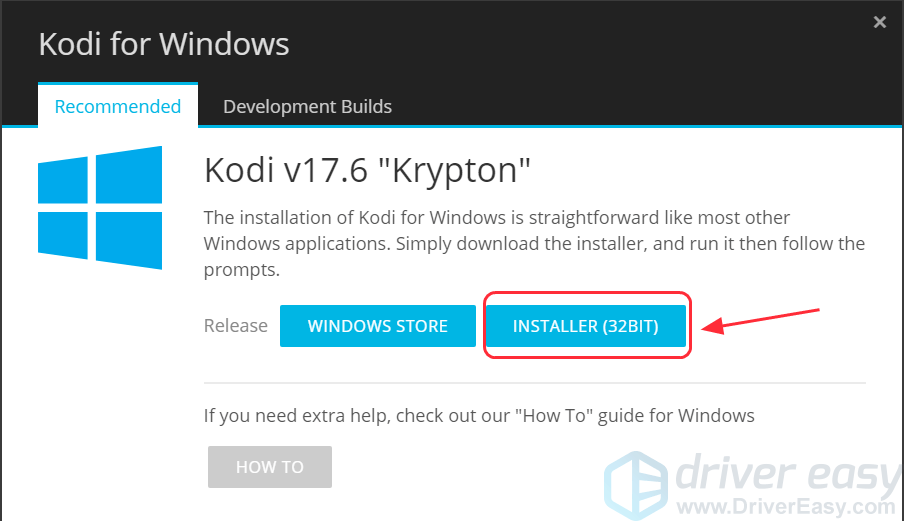
3) Klikněte na stažený soubor a klikněte na Ano pokračovat.
4) Zobrazí se průvodce nastavením Kodi. Klepněte na další pokračovat.
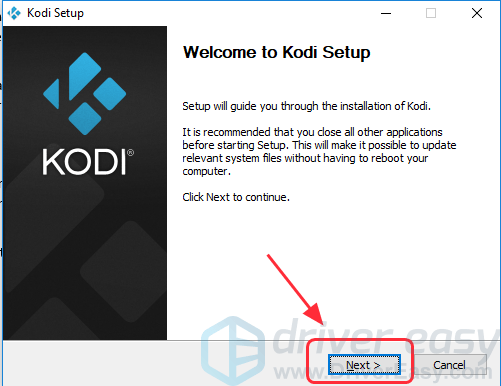
5) Klikněte Souhlasím souhlasit s licenční smlouvou.
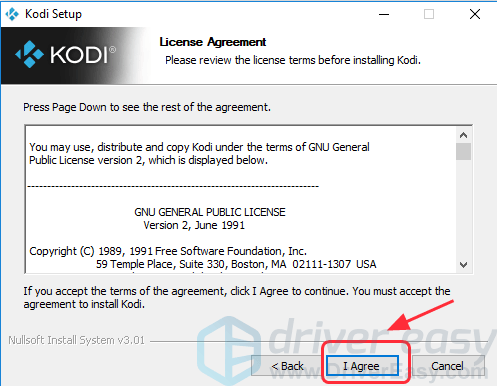
6) Vyberte součásti, které chcete nainstalovat, a klikněte na další . Ve výchozím nastavení vybere všechny součásti a pro instalaci se doporučuje vybrat všechny.
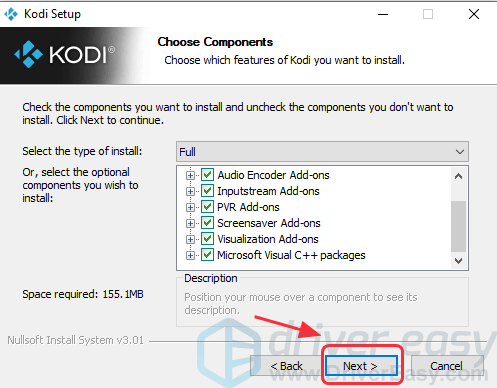
7) Klikněte Procházet upravte umístění, do kterého chcete soubory uložit, a klikněte na další . Pokud jej chcete uložit jako výchozí cestu, stačí kliknout další .
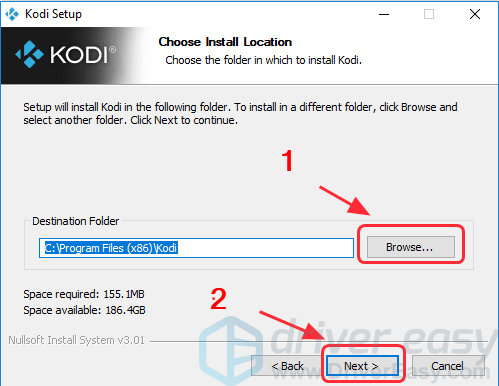
8) Klikněte Nainstalujte .
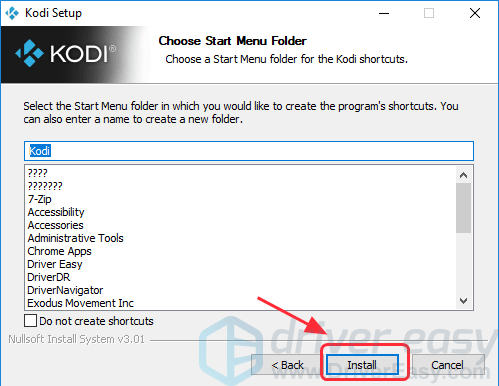
Pokud nechcete vytvářet zástupce pro Kodi, zaškrtněte políčko vedle Nevytvářejte zkratky . Poté klikněte Nainstalujte . Doporučuje se však vytvořit zástupce, abyste Kodi ve svém systému Windows mohli snadno najít.
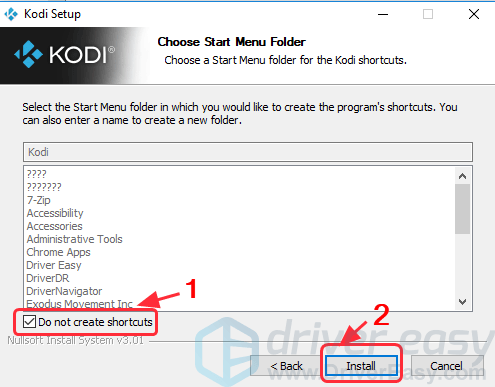
9) Počkejte na zpracování instalace.
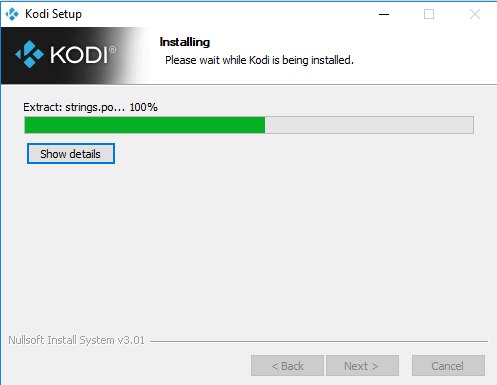
10) Klikněte Dokončit . Chcete-li nyní spustit Kodi, zaškrtněte políčko vedle Spustit daň , poté klikněte na Dokončit abyste mohli Kodi spustit po dokončení instalace.

Nyní si můžete užívat používání Kodi.
Jak nainstalovat Kodi z Microsoft Store
Kodi je nyní k dispozici v aplikaci Microsoft Store, takže jej můžete nainstalovat přímo z obchodu.
1) Otevřete Aplikace Microsoft Store v počítači zadejte Kód do vyhledávacího pole a stiskněte Enter .
2) Vyberte Kód , poté klikněte na Dostat instalovat.
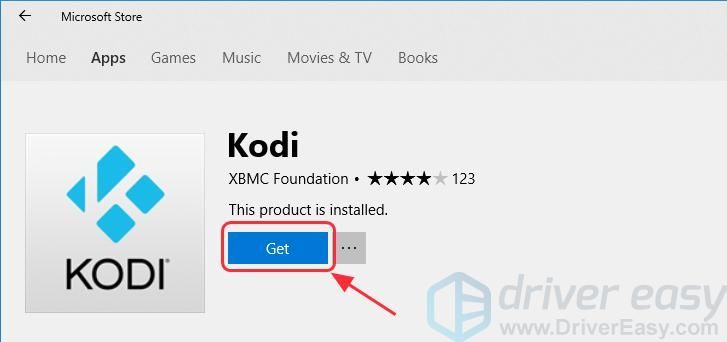
3) Počkejte několik sekund na stažení.
4) Po stažení klikněte na Zahájení spustit a otevřít Kodi ve vašem systému Windows.
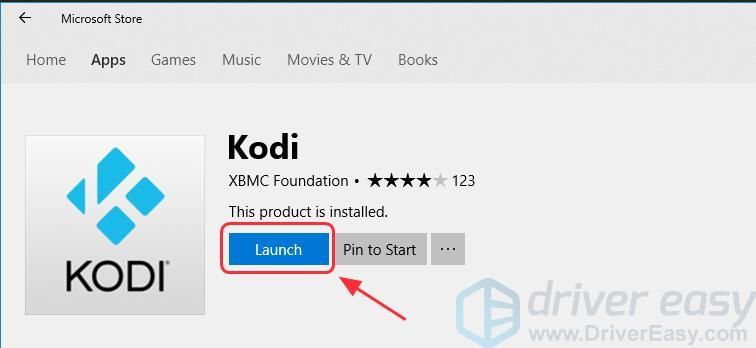
Nyní si můžete užívat používání Kodi v počítači.
Nakonfigurujte nastavení Kodi
Po instalaci Kodi do počítače budete muset nakonfigurujte nastavení a vylepšete své prostředí při použití Kodi.
Povolte neznámé zdroje vašemu Kodi
Jak víme, Kodi je přehrávač médií s otevřeným zdrojovým kódem, takže možná budete muset povolit neznámý zdroj, abyste měli přístup k různým obsahům, které přinášejí doplňky.
1) Otevřete daň, klikněte na Nastavení > Nastavení systému .
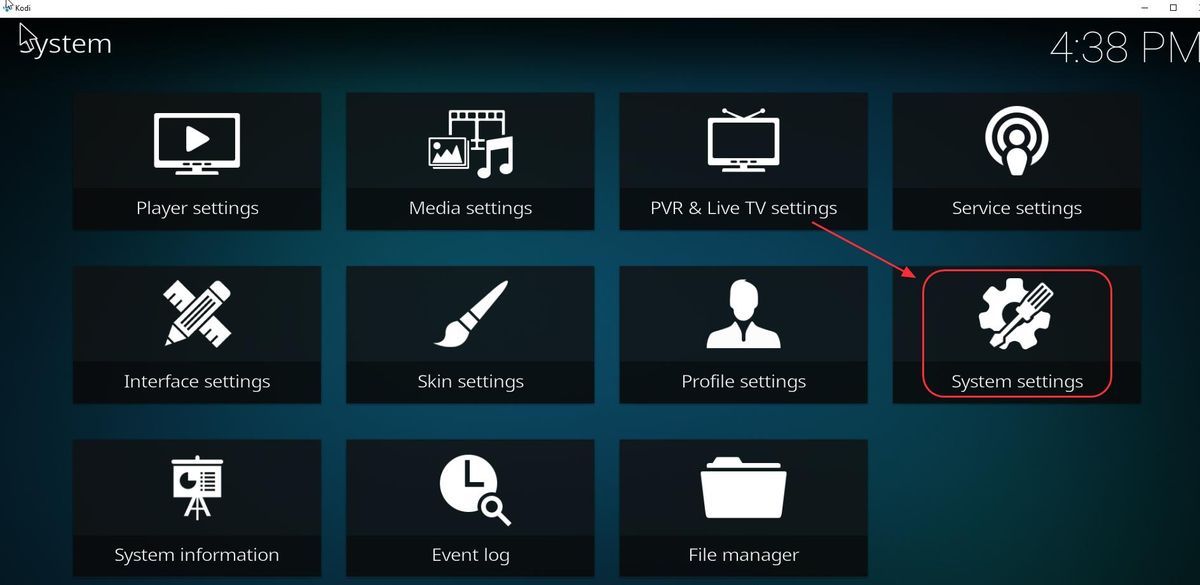
2) Klikněte Doplňky a klepněte na tlačítko vedle Neznámé zdroje , poté klikněte na Ano potvrdit.
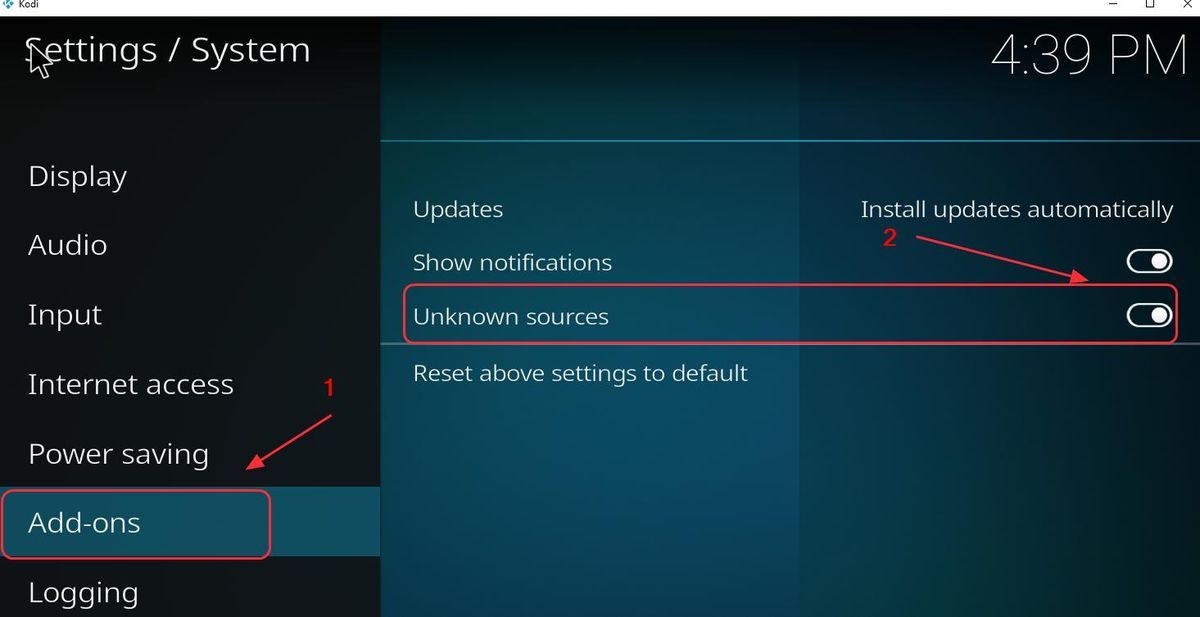
3) Poté si do Kodi můžete nainstalovat doplňky jako Exodus, které vám usnadní práci.
Jak nainstalovat doplněk v Kodi
Svůj zážitek při používání Kodi můžete vylepšit instalací různých doplňků podle svých potřeb. Zde jsou pokyny, jak nainstalovat doplňky do Kodi. Bereme Smlouva jako příklad.
1) Otevřete daň, klikněte na Ozubené kolo ikona otevřít Nastavení .
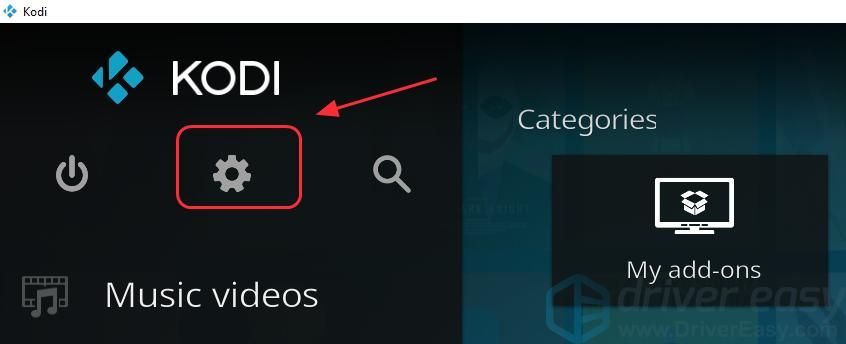
2) Klikněte Správce souborů .
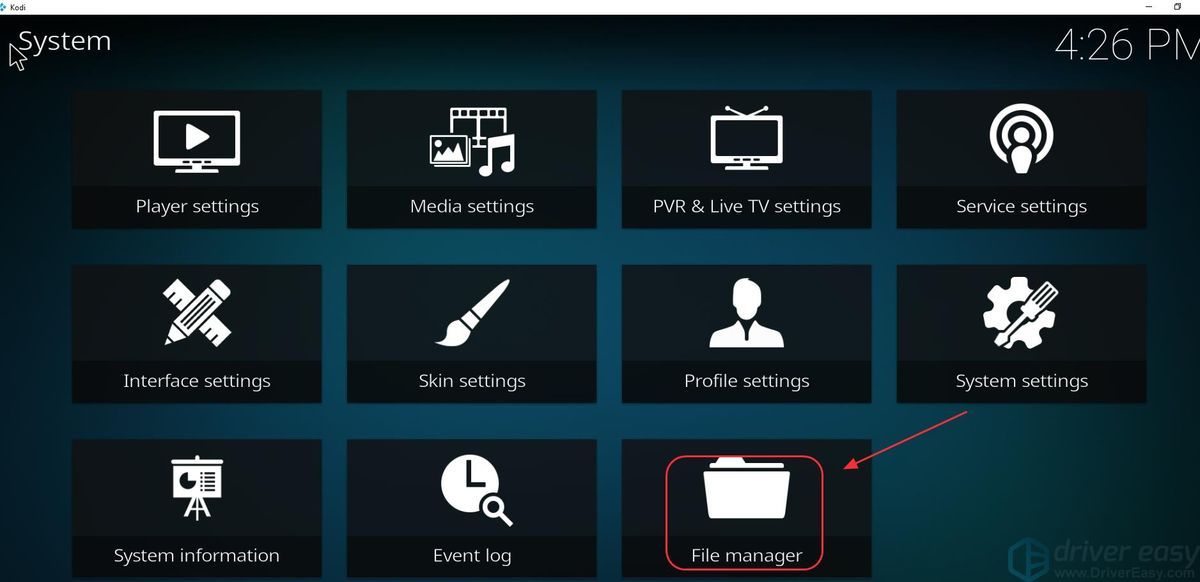
3) Poklepejte Přidat zdroj , poté klikněte na Žádný .
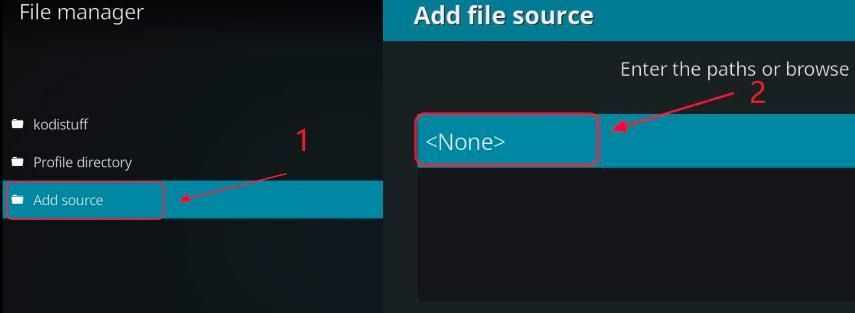
4) Zadejte následující URL nebo zkopírujte a vložte následující adresu URL do tohoto pole a klikněte na OK .
http://archive.org/download/repository.xvbmc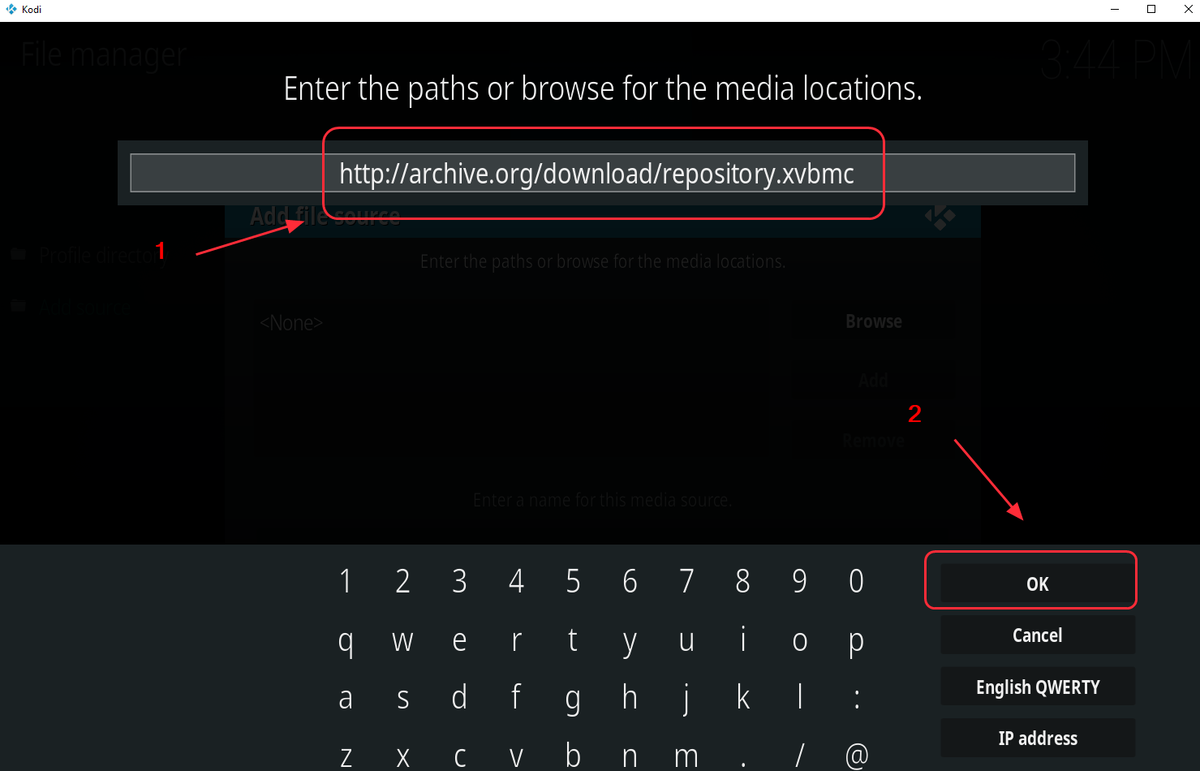
5) Zadejte název pro uložení tohoto zdroje. píši xvbmc . A klikněte OK dvakrát uložit.
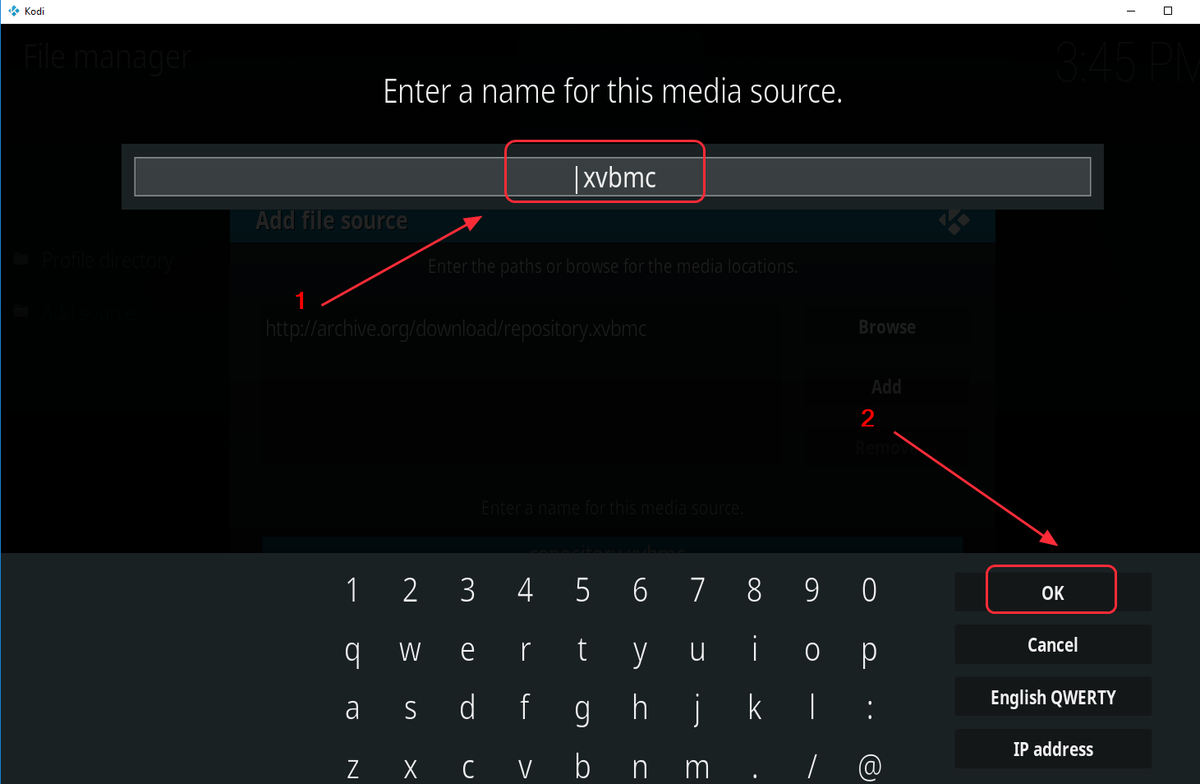
6) Zpět na domovskou stránku Kodi klikněte na Doplňky , poté klikněte na ikonu Balík ikona vlevo nahoře.
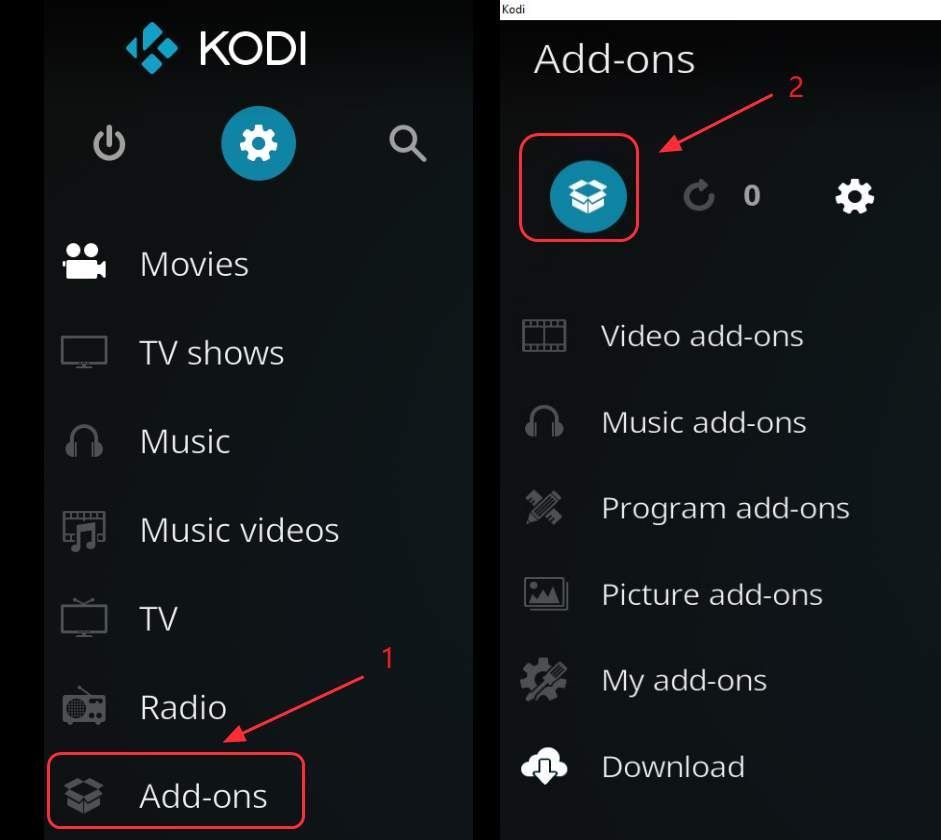
7) Klikněte Nainstalujte ze souboru ZIP .
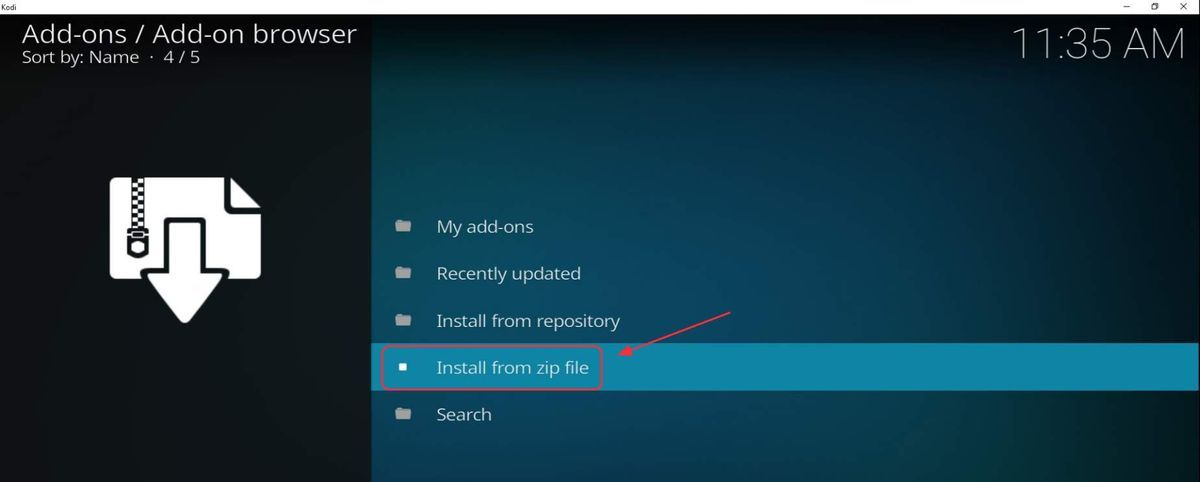
8) Vyberte soubor, který jste právě uložili, takže vyberu xvbmc .

9) Vyberte repository.xvbmc-x.x.x.zip , tak kliknu repository.xvbmc.4.2.0.zip , poté klikněte na OK .
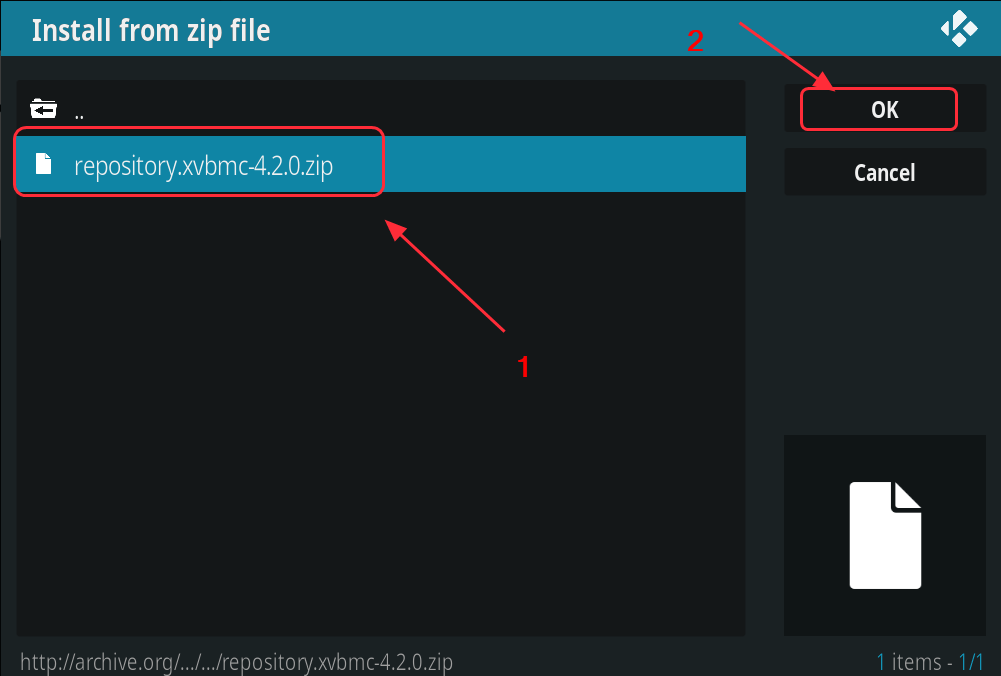
10) Počkejte na oznámení povoleného doplňku.
11) Klikněte Nainstalujte z úložiště .
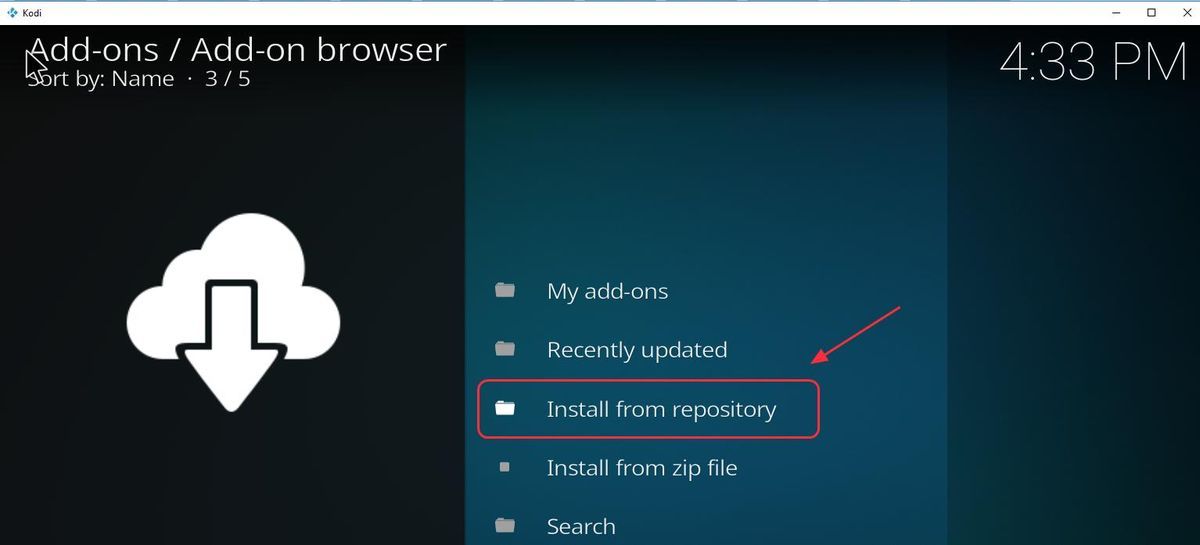
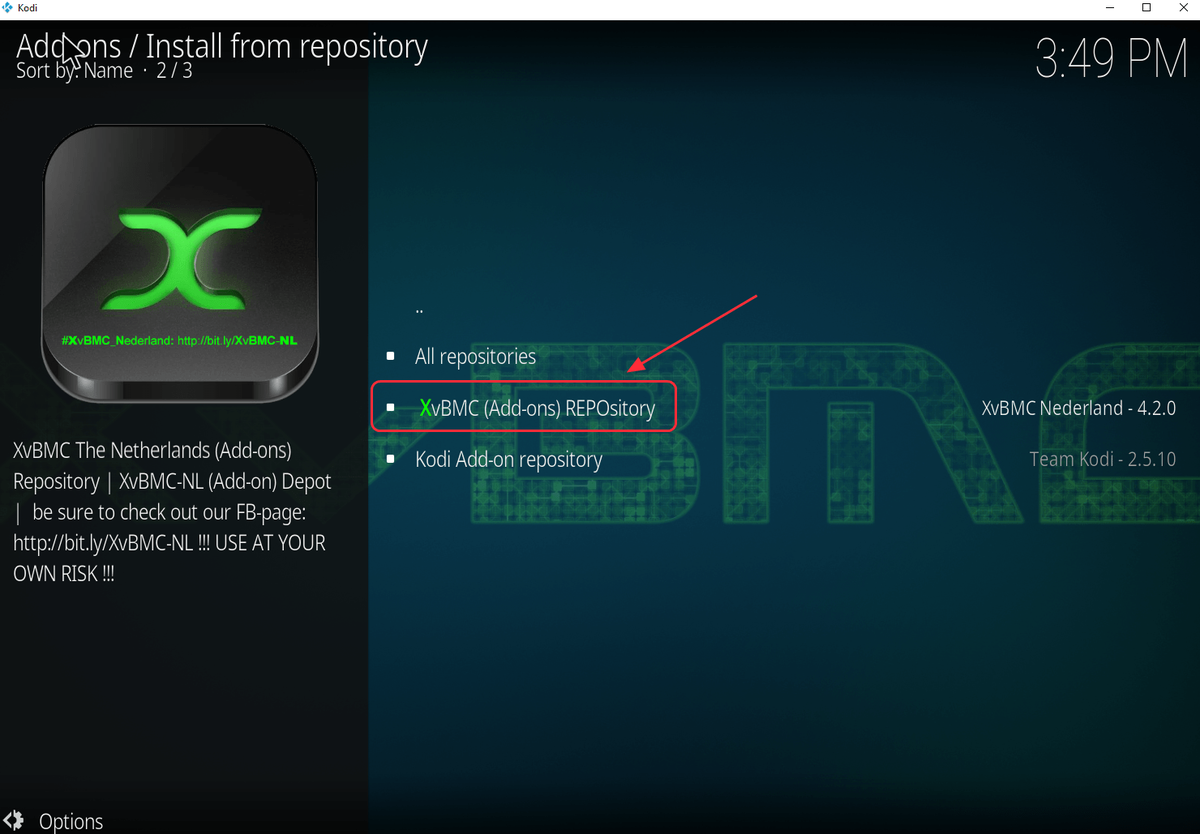
12) Vyberte REPOsitory XvBMC (doplňky) .
13) Vyberte typ tohoto doplňku. Covenant je doplněk videa, takže jsem si vybral Doplňky videa .
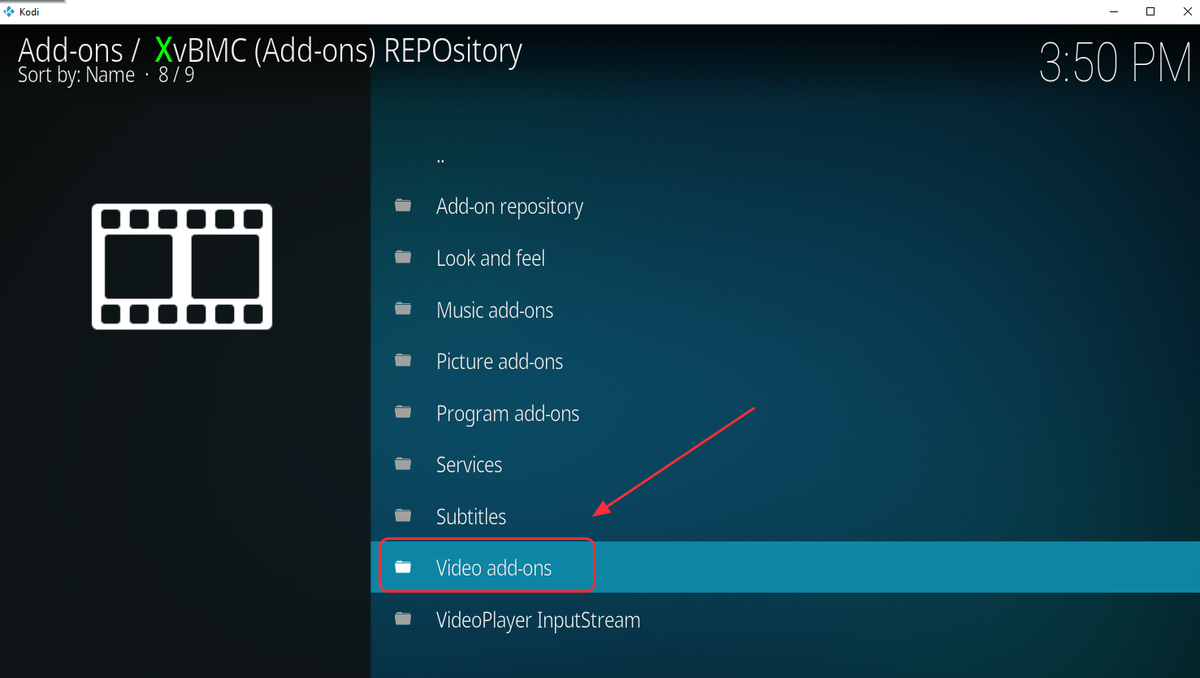
13) Vyberte Smlouva v seznamu (nebo jiných doplňcích, které chcete nainstalovat).
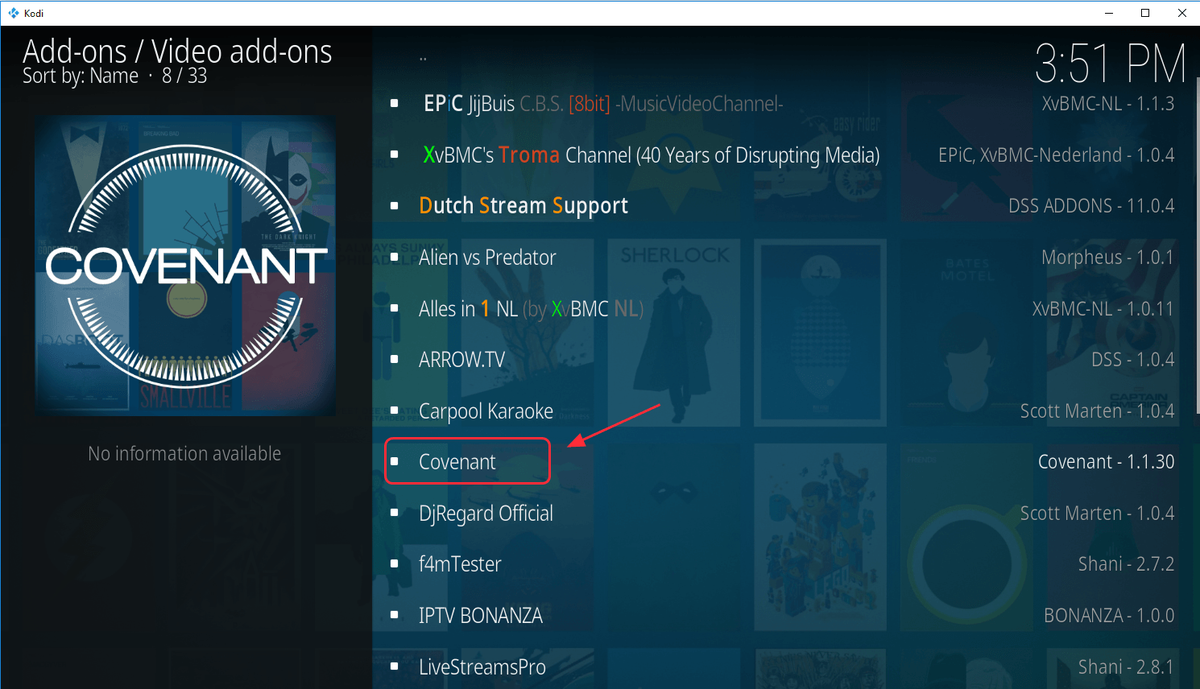
14) Vyberte Nainstalujte vpravo dole.
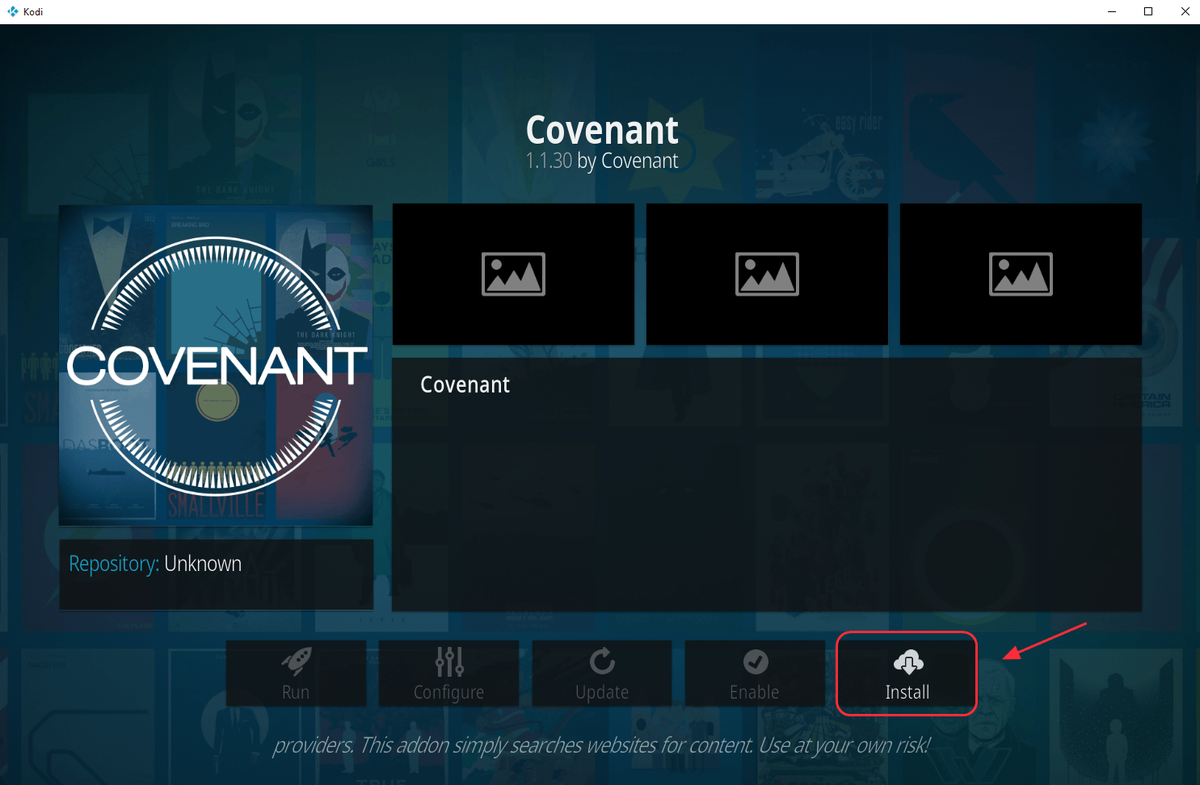
15) Počkejte na Oznámení o nainstalovaném doplňku . Poté byl doplněk úspěšně nainstalován do vašeho Kodi.
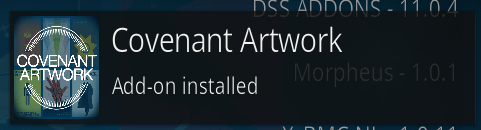
Nastavte titulky ve svém Kodi
Při sledování videa možná budete chtít nastavit titulky. Následuj tyto kroky:
1) Otevřete Kodi, přejděte na Nastavení > Nastavení přehrávače .
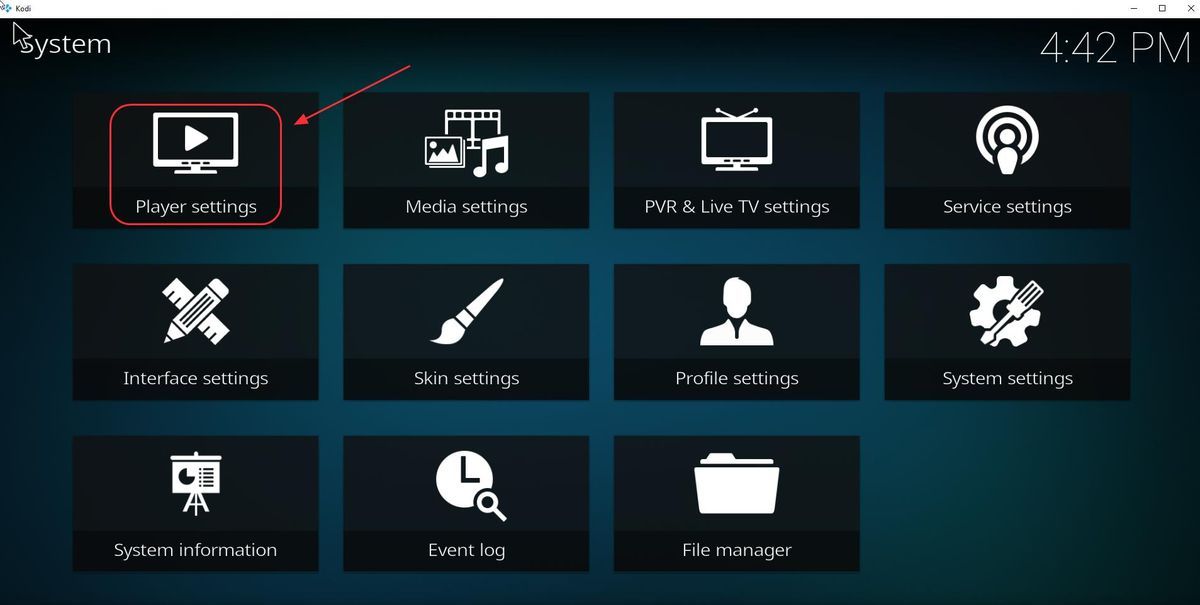
2) Klikněte Jazyk , poté klikněte na Jazyky ke stažení titulků pro .
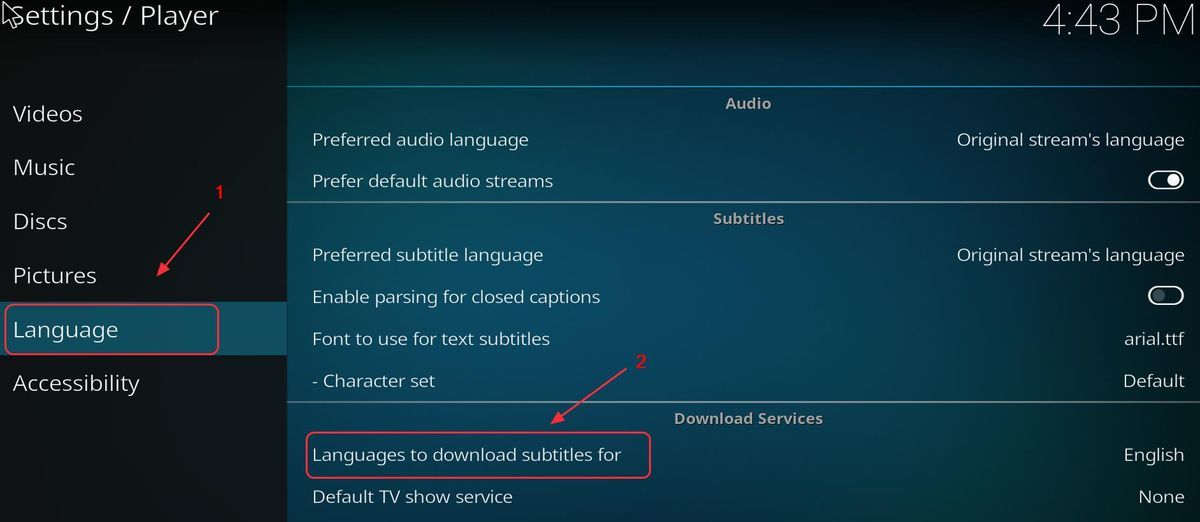
3) Výchozí titulky jsou Angličtina a můžete si vybrat jazyk, který chcete přidat při stahování videí. Poté klikněte OK zachránit.
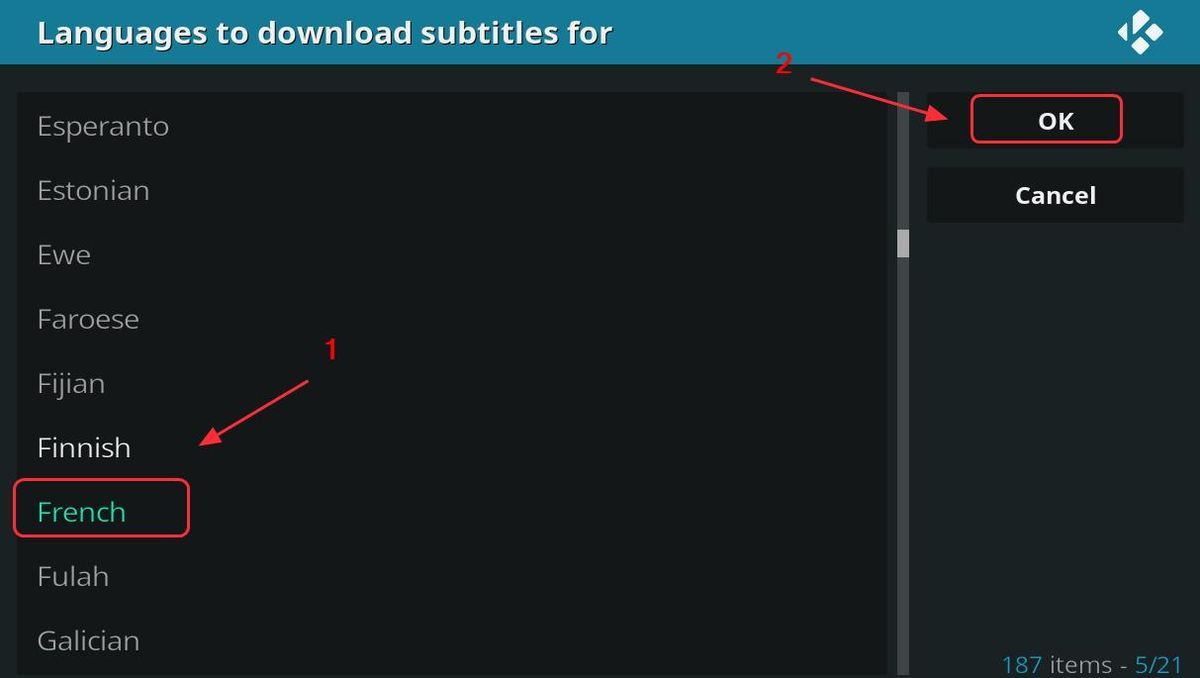
Bonusový tip: použijte VPN
Používání doplňků na vašem Kodi může být geograficky omezeno, pokud používáte internet od vašeho ISP. To znamená, že kvůli umístění v síti možná nebudete moci sledovat videa nebo televizní pořady. Proto je nutné používat VPN, abyste mohli používat Kodi a streamovat videa bez geografických omezení.
Chcete-li zabránit možným problémům, jako je nefunguje Exodus nebo streamování videa, měli byste nainstalovat virtuální privátní síť (VPN). VPN bude video maskovat, takže váš ISP jej nerozpozná jako video Kodi a ve výsledku jej nebude blokovat.
Chcete-li najít VPN, jednoduše vyhledejte VPN ve svém prohlížeči a vyberte tu, která má nejlepší pověst. Pokud nemáte čas nebo trpělivost, můžete to zkusit NordVPN .
NordVPN vám pomůže obejít geografická omezení, abyste získali všechny požadované doplňky, chrání vás před očima a chrání vaše data, aby vaše online aktivita byla soukromá. Je to bezpečné a snadno použitelné!
Klepněte na Kupón NordVPN nejprve získáte kód kupónu NordVPN, poté budete přesměrováni na domovskou stránku NordVPN.
- Stažení NordVPN ve vašem zařízení. Nyní můžete získat 75% SLEVU na jeho zakoupení a použití.
- Spusťte NordVPN a otevřete jej.
- Připojte se k serveru ve vybraném umístění.

Vše připraveno! Nyní můžete Kodi používat, aniž byste byli omezeni vaší sítí. Užij si to!
Toto je podrobný pokyn k instalaci Kodi do systému Windows 10. Pokud máte jakékoli dotazy, můžete se k tomu níže vyjádřit a my uvidíme, co dalšího můžeme udělat, abychom vám pomohli.

![[VYŘEŠENO] Diablo 2 Resurrected Crashing](https://letmeknow.ch/img/knowledge/12/diablo-2-resurrected-crashing.jpg)
![[VYŘEŠENO] Problém spánku ve Windows 10](https://letmeknow.ch/img/other/93/probl-me-de-mise-en-veille-windows-10.jpg)




